La mayoría de las Macs también tienen bibliotecas ocultas para guardar de manera segura los archivos del sistema principal. Aprenderemos, ¿dónde van los registros de pantalla en Mac?
Parte 1: ¿Dónde van mis grabaciones de pantalla en Mac?
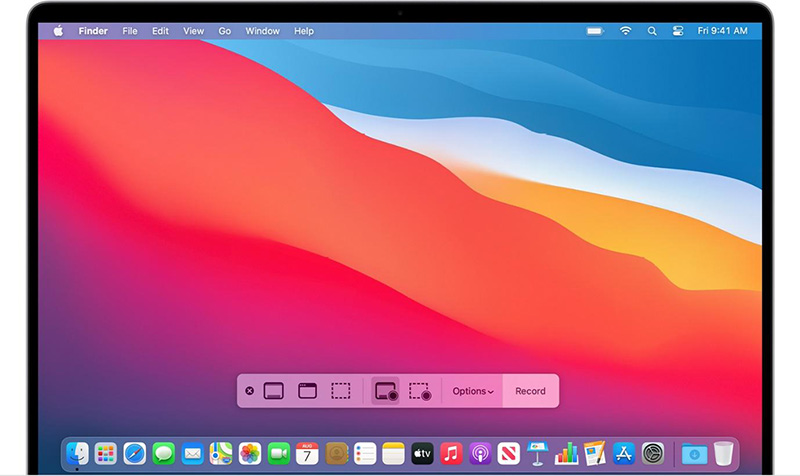
¿Dónde van mis grabaciones de pantalla en Mac? La ubicación de tus grabaciones de pantalla en Mac depende de la herramienta que usaste para grabarlas. Hay múltiples formas de grabar tu pantalla en Mac, aquí tienes una explicación para aclararlo:
Barra de herramientas de captura de pantalla (predeterminada):
Reproductor QuickTime (macOS Catalina y posteriores):
Opciones de terceros:
En resumen:
Cómo encontrar la biblioteca en Mac:
Mac ofrece una funcionalidad incorporada de captura de pantalla a través de la barra de herramientas de captura de pantalla. Esta es la forma más común de grabar la pantalla en Mac.
Por defecto, las grabaciones realizadas con la barra de herramientas de captura de pantalla se guardan en tu escritorio.
Que viene preinstalado en las Macs, también se puede utilizar para grabar la pantalla. Ofrece más características que la barra de herramientas de captura de pantalla, como grabar con entrada de micrófono.
De forma predeterminada, se guardan en una carpeta llamada Grabaciones de pantalla dentro de tu carpeta de biblioteca. Sin embargo, acceder a la carpeta de biblioteca puede ser complicado ya que la biblioteca de Mac está oculta. (continúa leyendo para ver cómo encontrar la biblioteca en Mac)
También hay muchas aplicaciones de grabación de pantalla de terceros disponibles para Mac que ofrecen una gama más amplia de características y opciones de edición en comparación con las funcionalidades incorporadas. Ofrece más características que la barra de herramientas de captura de pantalla, como la grabación con entrada de micrófono.
Cuando usas software de terceros para grabar tu pantalla en Mac, la ubicación guardada de la grabación puede variar dependiendo del programa específico que estés utilizando.
1. Las grabaciones de la barra de herramientas de captura de pantalla se guardan en el escritorio.
2. QuickTime Player (macOS Catalina+) guarda en Library/ScreenRecordings.
3. A diferencia de las opciones integradas, el grabador de pantalla de terceros, como Hitpaw Edimakor, te permite elegir la ubicación de guardado para tus grabaciones.
La carpeta de la biblioteca en Mac contiene archivos de sistema importantes y datos de usuario para las aplicaciones. Por defecto, está oculta para prevenir modificaciones accidentales. Aquí te presentamos dos métodos con los que puedes encontrar la carpeta de la biblioteca en tu Mac: utilizando el menú Ir y usando la característica Ir a la carpeta.
Método 1: Usando el menú Go
1. Abre Finder.
2. Haz clic en el menú Ir en la barra de menú en la parte superior de la pantalla.
3. Mantén presionada la tecla Option en tu teclado. Esto revelará una opción oculta llamada Library.
4. Selecciona Biblioteca del menú Ir. Tu carpeta de biblioteca de usuario se abrirá ahora en una nueva ventana.
Método 2: Usando la función Ir a Carpeta
1. Abre Finder.
2. Ve a Go > Ir a Carpeta desde la barra de menú. (Esto es similar al método 1, pero usa un enfoque diferente)
3. En la ventana Ir a la carpeta, escriba la siguiente ruta: Biblioteca
4. Presiona Return en tu teclado. Esto te llevará directamente a tu carpeta de biblioteca de usuario.
Parte 2: ¿Dónde se guardan las grabaciones de pantalla en el iPad?
Las grabaciones de pantalla en el iPad se guardan automáticamente en tu aplicación de Fotos. Aquí te explicamos cómo encontrarlas:
1. Abre la aplicación de Fotos.
2. Busca la sección de Grabaciones de pantalla en la barra lateral bajo Tipos de medios.
3. Esta sección mostrará todas tus grabaciones de pantalla en un solo lugar. También puedes verlas junto a tus fotos y videos regulares en la vista principal de la cuadrícula de fotos, aunque podrían estar agrupadas por separado.
Parte 3: ¿Dónde se guardan las grabaciones de pantalla en iPhone?
Las grabaciones de pantalla en el iPhone también se guardan automáticamente en tu aplicación de Fotos, al igual que las fotos que tomas con la cámara. Así es cómo puedes encontrarlas:
1. Abre la aplicación de Fotos en tu iPhone.
2. Busca la sección de Grabaciones de Pantalla. La encontrarás en algunos lugares.
3. Pestaña de álbumes: podría haber un álbum dedicado a grabaciones de pantalla bajo la pestaña de álbumes.
4. Tipos de medios: Si no ves un álbum separado, busca Grabaciones de pantalla en la sección Tipos de medios en la barra lateral.
5. Una vez que encuentres la sección Grabaciones de pantalla, verás todas tus grabaciones de pantalla allí. Se enumerarán junto a tus fotos y videos regulares, aunque podrían estar agrupadas por separado.
Consejo extra: Cómo hacer una grabación de pantalla en Mac (Hitpaw Edmakor)
Paso 1. Lanzamiento de HitPaw Edimakor
Paso 2. Seleccione el área de grabación
Paso 3. Comienza la grabación
Paso 4. Configure las siguientes preferencias
Paso 5. Efecto
Desde la interfaz de inicio, verás varias opciones. Para grabar tu pantalla, haz clic en "Grabador de pantalla".
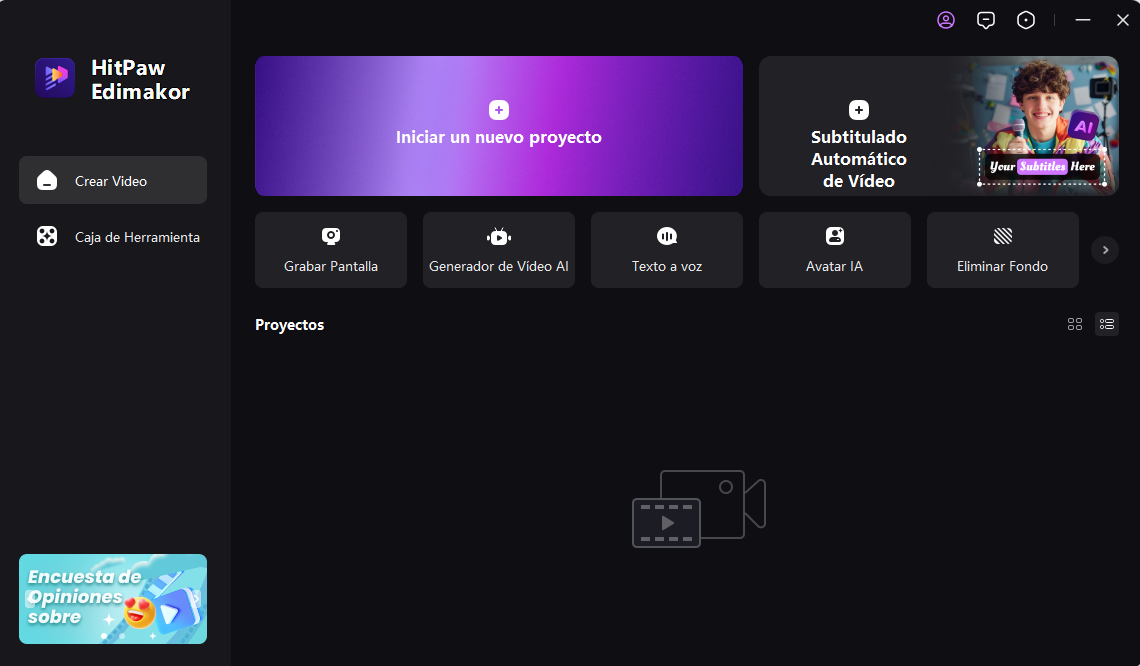
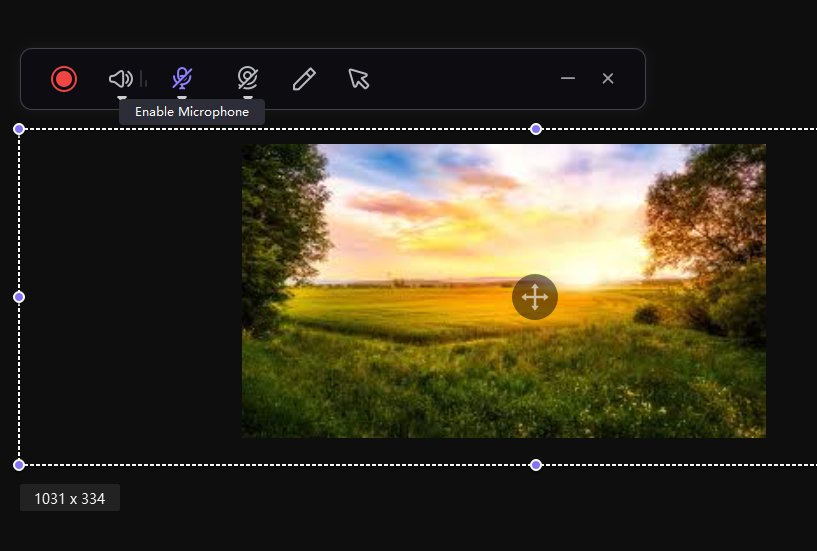
Puedes elegir grabar la pantalla completa presionando la barra espaciadora o definir un área de grabación personalizada haciendo clic prolongado y ajustando la ventana según sea necesario.
Haz clic en el icono de grabación para comenzar a grabar tu pantalla.
Durante la grabación, puedes hacer clic en el botón de pausa si es necesario.
Para terminar la grabación, haz clic en el botón de detener.

Recorta y elige tu filtro, transición, efecto, etc. deseado. Puedes usar otras características de Edimakor para mejorar tu experiencia.
Ajusta la configuración, establece la tasa de cuadros de salida, resolución y formato (MP4 o MKV). Exporta y comparte.

Preguntas frecuentes sobre dónde se guardan mis grabaciones de pantalla
-
P1. ¿Dónde se guardan las grabaciones de pantalla en Windows 11?
R1. Las grabaciones de pantalla en Windows 11 se guardan por defecto en la carpeta de Videos, dentro de una subcarpeta llamada Captures.
Ten en cuenta que esto se aplica a las grabaciones realizadas con la herramienta de grabación de pantalla incorporada en Xbox Game Bar. Si estás utilizando un software de terceros, la ubicación puede ser diferente y depender del programa específico.
También puedes cambiar la ubicación de guardado predeterminada para las grabaciones de pantalla. -
P2. ¿Dónde se guardan las grabaciones de pantalla en Android?
R2. Aquí tienes una guía general para ayudarte a encontrar tus grabaciones de pantalla: Revisa tu aplicación Galería: Esta es la ubicación más probable, especialmente para grabaciones realizadas con el grabador incorporado. Busca una carpeta llamada "Grabaciones de pantalla" o "Vídeos" dentro de la aplicación Galería. Aplicación de gestor de archivos: Si no estás seguro o estás usando una aplicación de terceros, utiliza una aplicación de administrador de archivos para explorar el almacenamiento de tu dispositivo. Un lugar común para las grabaciones de pantalla podría estar bajo "Almacenamiento interno > Películas > Grabaciones de pantalla" o "DCIM > Grabaciones de pantalla".
Conclusión
En conclusión, recuerde que la ubicación de las grabaciones de pantalla en Mac depende de la herramienta que haya utilizado para realizarlas. Muchos grabadores de pantalla de terceros le permiten elegir dónde guardar sus grabaciones. Sin embargo, el HitPaw Edimakor le proporciona un mayor control sobre sus archivos.
HitPaw Edimakor (Editor de Vídeo)
- Crea fácilmente con nuestra suite de edición de video impulsada por IA, no se necesita experiencia.
- Agrega subtítulos automáticos y locuciones realistas a videos con nuestra IA.
- Convierte guiones en videos con nuestro generador de guiones de IA.
- Explora una amplia biblioteca de efectos, pegatinas, videos, audios, música, imágenes y sonidos.

Inicio > Consejos de Grabación > ¿Dónde van Las Grabaciones de Pantalla en Mac 2025?
Deja un Comentario
Crea tu opinión sobre los artículos de HitPaw








Juan Mario
Redactor Jefe
Juan Mario es el Editor en Jefe de Edimakor, dedicado al arte y la ciencia de la edición de vídeo. Con una pasión por la narración visual, Juan supervisa la creación de contenido de alta calidad que ofrece consejos expertos, tutoriales detallados y las últimas tendencias en producción de vídeo.
(Haz clic para calificar esta publicación)